Riepilogo AI verificato ◀▼
Accedi alla pagina Panoramica sulla sicurezza per gestire le impostazioni di sicurezza del tuo account e valutare lo stato della sicurezza. Esamina le valutazioni di sicurezza critiche e consigliate per identificare le potenziali vulnerabilità. Espandi le sezioni per visualizzare consigli dettagliati e intraprendere azioni per migliorare il tuo livello di sicurezza. Tieni presente che questi consigli sono best practice generali e dovresti personalizzare i controlli in base alle esigenze della tua organizzazione.
La pagina Panoramica sulla sicurezza nel Centro amministrativo funge da posizione centralizzata per la gestione delle impostazioni relative alla sicurezza dell’account e fornisce informazioni dettagliate sulle funzioni abilitate nel tuo account.
Apertura della pagina Panoramica sicurezza
Per accedere alla pagina Panoramica sulla sicurezza, devi essere un amministratore.
Per aprire la pagina Panoramica sulla sicurezza
- Nel Centro amministrativo, fai clic su
 Account nella barra laterale, quindi seleziona Sicurezza > Panoramica sulla sicurezza.
Account nella barra laterale, quindi seleziona Sicurezza > Panoramica sulla sicurezza.
Si apre la pagina Panoramica sulla sicurezza. Questa pagina include sezioni separate per aiutarti a visualizzare e gestire le funzioni di sicurezza disponibili nel tuo account. Vengono visualizzate solo le impostazioni di sicurezza relative al piano dell’account.
Visualizzazione dello stato generale della sicurezza del tuo account
I pannelli nella parte superiore della pagina Panoramica sulla sicurezza forniscono un dashboard di alto livello sullo stato della sicurezza del tuo account.
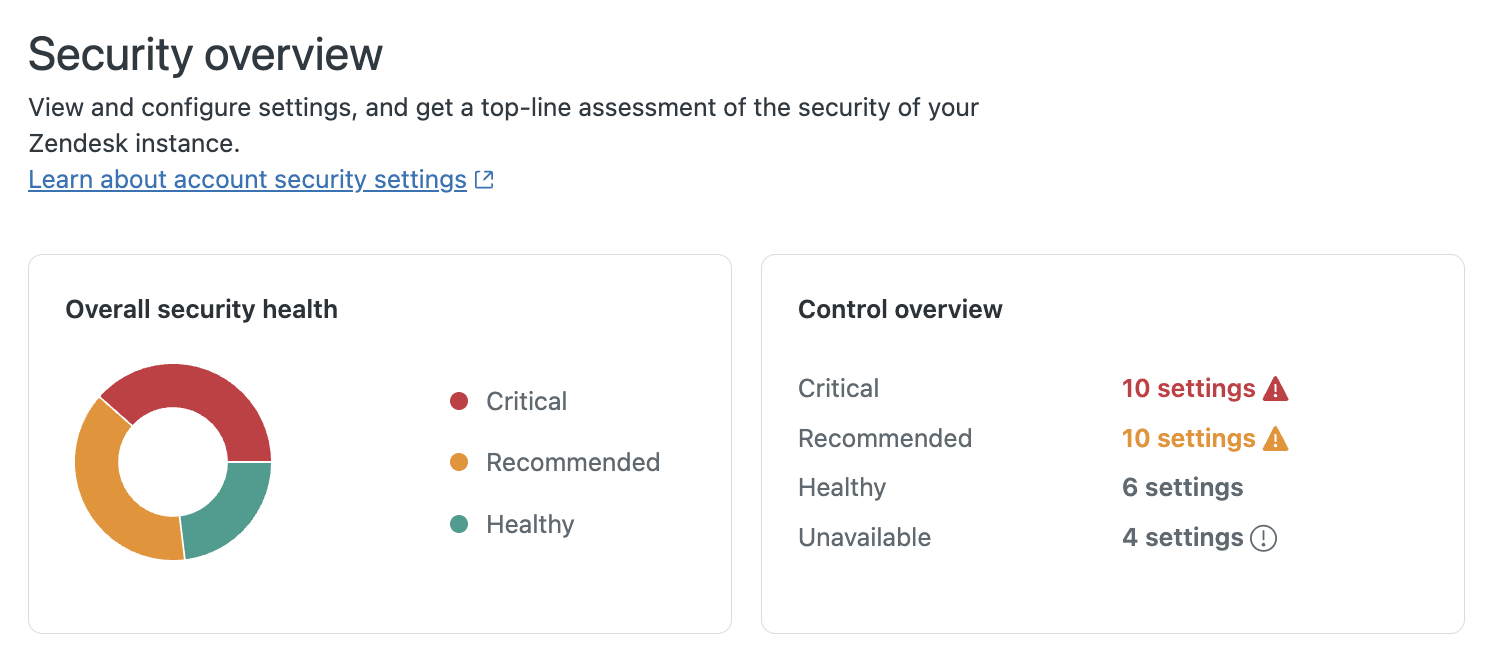
Usa la tabella seguente per comprendere le diverse classificazioni di sicurezza nel dashboard.
| Valutazione di sicurezza | Descrizione |
|---|---|
| Critico ( |
Le impostazioni di sicurezza valutate come critiche richiedono una revisione immediata. La configurazione attuale di queste impostazioni potrebbe compromettere la sicurezza generale del tuo account. |
| Consigliato ( |
Ti consigliamo di rivedere queste impostazioni e determinare se sono configurate in modo appropriato per l’uso di Zendesk. Queste impostazioni potrebbero introdurre ulteriore esposizione agli attacchi e la loro modifica potrebbe ridurla. |
| Integro | Le impostazioni integre rispettano i consigli generali di Zendesk. Non sono necessarie azioni o modifiche. |
| non disponibile | Zendesk non ha potuto recuperare i dati per l’impostazione. Ciò può verificarsi per diversi motivi, ad esempio l’inaccessibilità dell’endpoint API o l’assenza dei privilegi necessari per l’accesso dell’utente corrente. Prova ad aggiornare il browser. |
Verifica dei consigli Zendesk e aggiornamento della configurazione
Nella pagina Panoramica sicurezza, le impostazioni di sicurezza sono organizzate in sezioni espandibili in base al tipo.
Se le impostazioni del gruppo hanno uno stato Critico o Consigliato, viene visualizzata un’icona nell’intestazione della sezione.
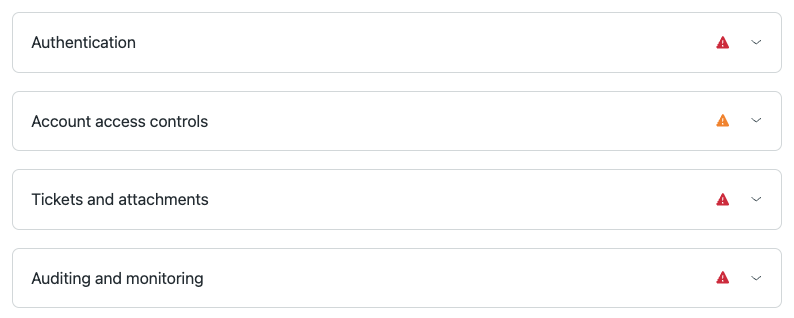
Espandi l’intestazione per esaminare i dettagli e i consigli.
Per rivedere valutazioni e consigli per le impostazioni di sicurezza
- Nel Centro amministrativo, fai clic su
 Account nella barra laterale, quindi seleziona Sicurezza > Panoramica sulla sicurezza.
Account nella barra laterale, quindi seleziona Sicurezza > Panoramica sulla sicurezza. - Espandi una sezione che visualizza un elemento critico (
 ) o Consigliato (
) o Consigliato ( ).
). - Fai clic su
 accanto a un’impostazione, quindi fai clic su Visualizza dettagli.
accanto a un’impostazione, quindi fai clic su Visualizza dettagli.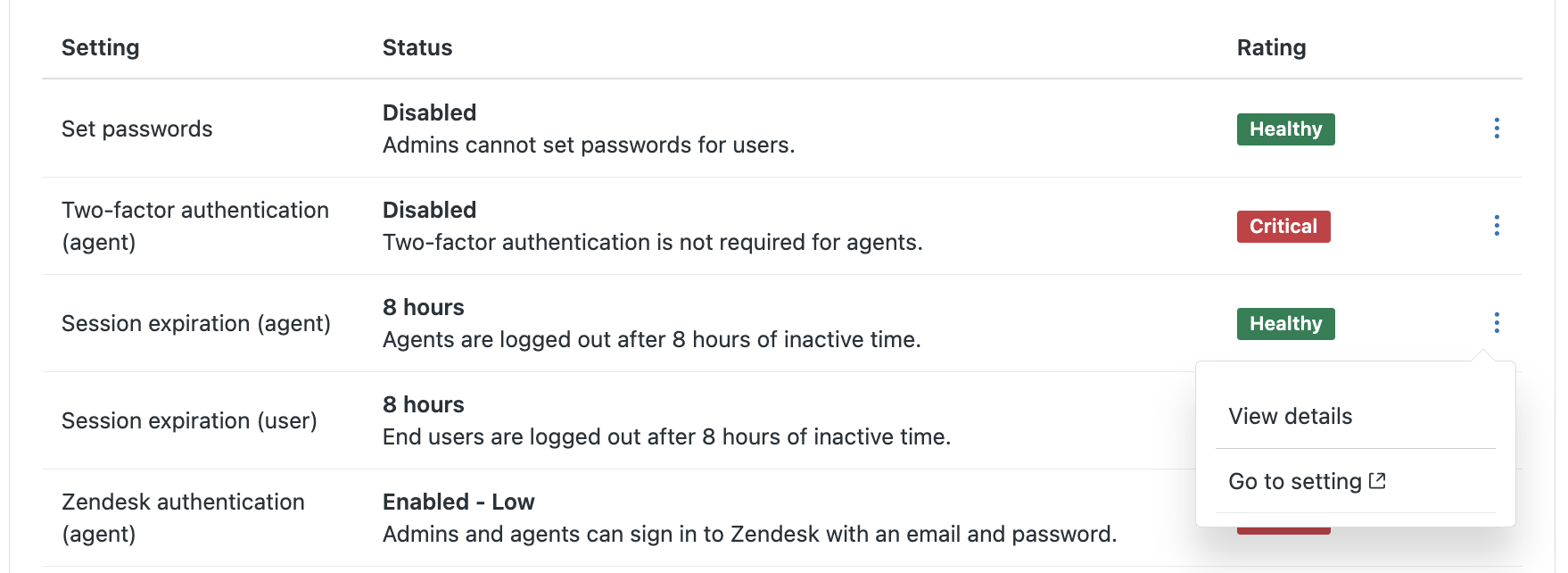
- Nel pannello laterale visualizzato, esamina la descrizione dell’impostazione e i consigli Zendesk.
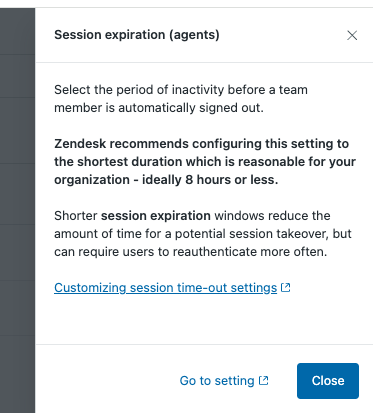
- Dopo aver esaminato le informazioni, intraprendi le azioni necessarie:
- Per ulteriori informazioni sull’impostazione, fai clic sul link per visualizzare un articolo centro assistenza Zendesk.
- Fai clic su Vai all’impostazione per rivedere o aggiornare l’impostazione nel tuo account Zendesk.
- Fai clic su Chiudi per chiudere il pannello laterale.
Avvertenza sulla traduzione: questo articolo è stato tradotto usando un software di traduzione automatizzata per fornire una comprensione di base del contenuto. È stato fatto tutto il possibile per fornire una traduzione accurata, tuttavia Zendesk non garantisce l'accuratezza della traduzione.
Per qualsiasi dubbio sull'accuratezza delle informazioni contenute nell'articolo tradotto, fai riferimento alla versione inglese dell'articolo come versione ufficiale.